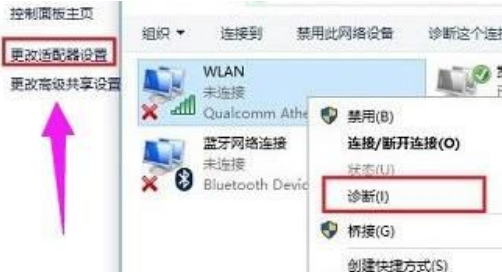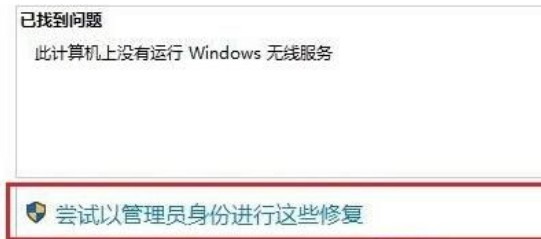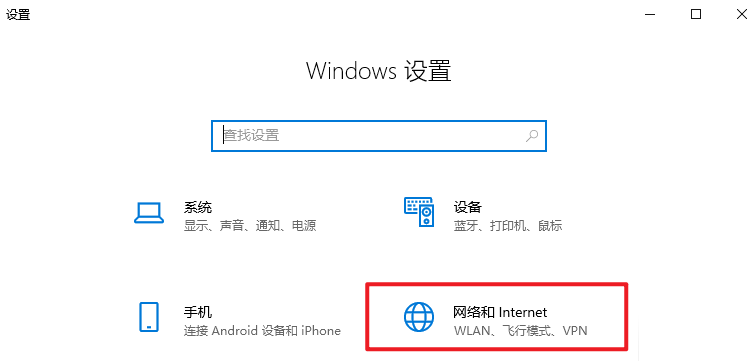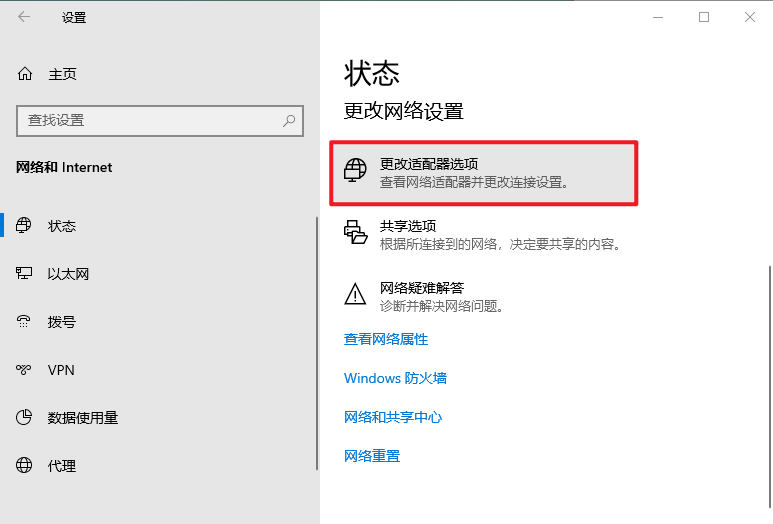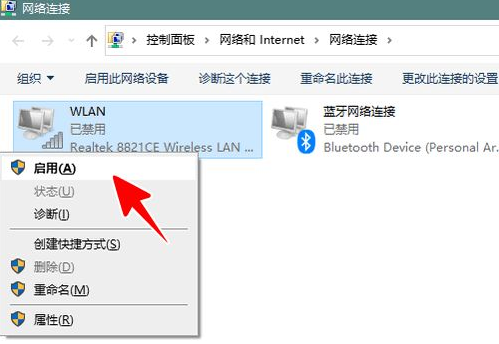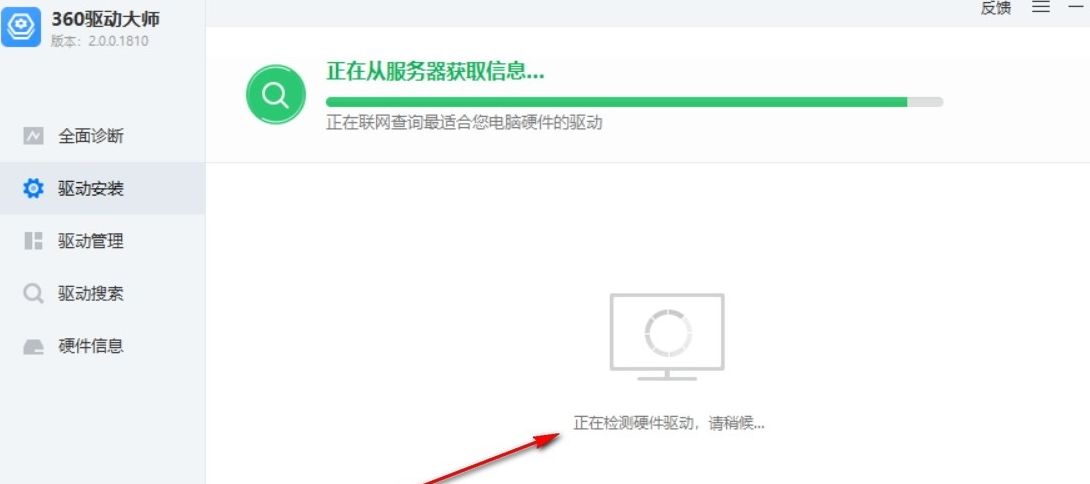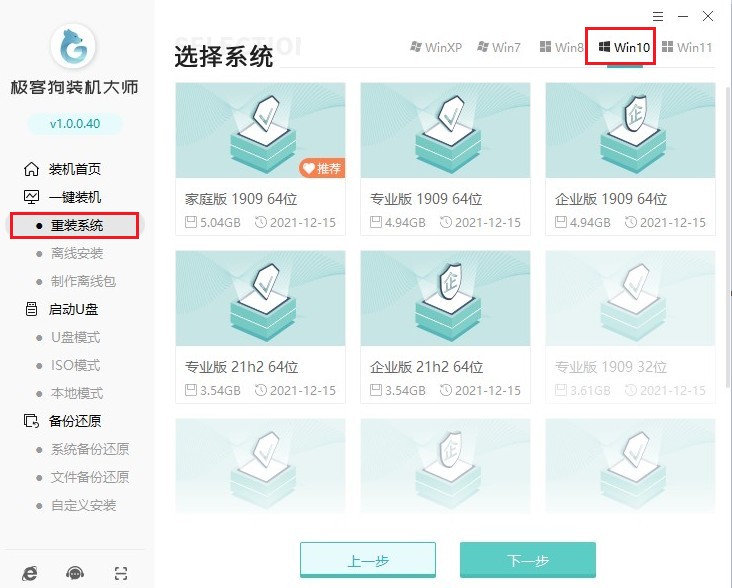重装win10系统后无线网卡检测不到 重装win10后无线网卡找不到网络 |
您所在的位置:网站首页 › win10无线网络不可操作 › 重装win10系统后无线网卡检测不到 重装win10后无线网卡找不到网络 |
重装win10系统后无线网卡检测不到 重装win10后无线网卡找不到网络
|
win10是目前非常流行的PC端操作系统,今天我们来探讨一个关于win10的话题,就是重装win10系统后无线网卡检测不到怎么办?这个问题相信很多人都曾经遇到过,毕竟在重装系统后出现无线网卡不可用的情况真的很头疼。这意味着,你无法使用浏览器,无法下载软件,无法冲浪,跟网络有关的都无法进行。但是,别着急,我们可以通过一些简单的步骤来解决这个问题。 重装win10后无线网卡找不到网络 解决方法一: 1、右键点击网络图标,打开网络和共享中心。
2、选择“更改适配器设置”,进入之后右键选择“WLAN网络”,打开“诊断”。
3、点击“尝试以管理员身份进行这些修复”。
4、等待自动修复完成即可进入网络了。
解决方法二: 1、win+i调出Windows设置,打开“网络和internet”。
2、点击更改适配器。
3、右键选择WLAN,选择“启用”,之后看看能否连接网络。
解决方法三: 1、使用第三方软件,比如驱动精灵、360驱动大师,更新驱动程序试试看。
2、如果以上的方法都没有效,不妨试试重新再安装win10系统,步骤可参考:一键重装系统。
以上是,重装win10后无线网卡找不到网络的解决方法。重装系统后,无线网卡不可用的原因可能是无线网卡被禁用了,也可能是驱动版本过低或者没有安装驱动等原因造成的,试试上面的方法解决。注意,在进行重装系统时,请备份电脑重要文件以免丢失。 |
【本文地址】
今日新闻 |
推荐新闻 |